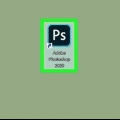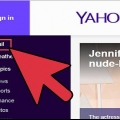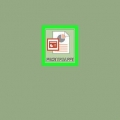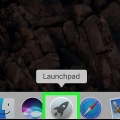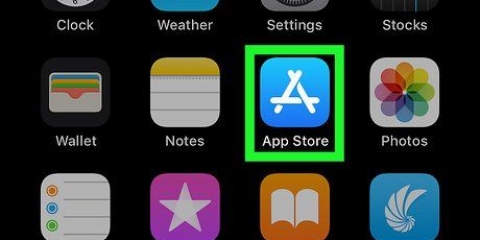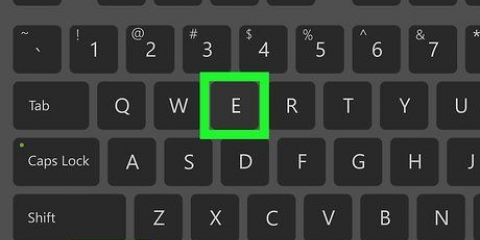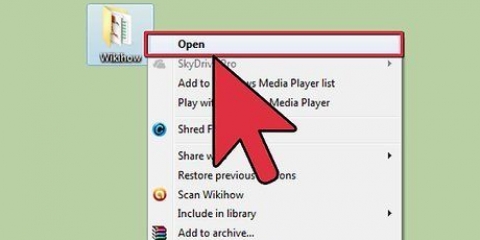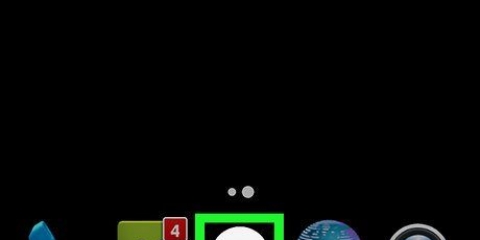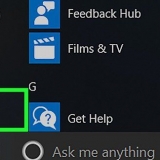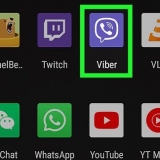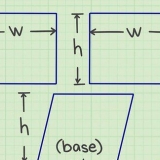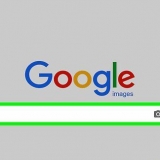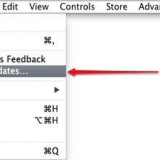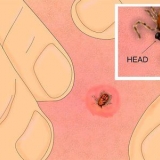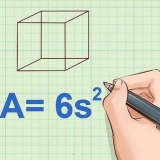Klicka på Apple-menyn och välj Systeminställningar. Klicka på alternativet Trackpad. Klicka på fliken Fler gester. Markera rutan Launchpad.















Öppna launchpad snabbt på en mac
Du kan vanligtvis starta Launchpad genom att trycka på F4 på ditt tangentbord, eller så kan du skapa en anpassad genväg. Du kan också göra en nypning med tre fingrar på en pekplatta eller tilldela Launchpad till en Hot Corner på skärmen.
Steg
Metod 1 av 4: Använd F4-tangenten

1. Tryck .F4`. Detta är standardgenvägen för Launchpad på de flesta nyare Mac-datorer.
- Om detta inte fungerar, försök fn+F4.
Metod 2 av 4: Prova styrplattans gester

1. Placera tre fingrar i det övre högra hörnet av styrplattan.

2. Placera tummen i det nedre vänstra hörnet.

3. Nyp ihop tummen och tre fingrar. Se till att alla fyra fingrar kommer i kontakt med styrplattan när du klämmer.

4. Aktivera gesten om det behövs. Du kan aktivera den här gesten från menyn Systeminställningar:
Metod 3 av 4: Använd ett kortkommando

1. Klicka på Apple-menyn. Du kan också ställa in din egen genväg för att öppna Launchpad. Klicka på Apple-menyn i det övre vänstra hörnet av skärmen.

2. Klicka på Systeminställningar . Om huvudmenyn Systeminställningar inte visas, klicka på "Visa alla". Den här knappen har ett rutnät med 12 punkter.

3. Klicka på Tangentbord. Detta är den andra gruppen.

4. Klicka på fliken Genvägar.

5. Klicka på alternativet Launchpad & docka.

6. Klicka på rutan Visa startplatta för att aktivera den.

7. Tryck på tangenten eller kombinationen du vill använda.

8. Tryck på din nya snabbtangent för att öppna Launchpad.
Metod 4 av 4: Använda varma hörn

1. Klicka på Apple-menyn. Du kan aktivera funktionen "Hot Corners" för att starta Launchpad genom att flytta musen till ett hörn av skärmen.

2. Klicka på Systeminställningar.

3. Klicka på Desktop & skärmsläckare. Detta är i den första raden av alternativen.

4. Klicka på fliken Skärmsläckare.

5. Klicka på Hot Corners. Denna knapp finns i det nedre högra hörnet.

6. Klicka på menyn för hörnet du vill aktivera. Varje meny motsvarar ett av dina skärmhörn.

7. Klicka på Launchpad.

8. Flytta musen till hörnet för att öppna Launchpad. Launchpad öppnas nu när markören är i hörnet.
"Öppna launchpad snabbt på en mac"
Оцените, пожалуйста статью